 [sumber: pixabay]
[sumber: pixabay]
Gadgetren – Screen Recording atau merekam layar sering kali digunakan ketika membuat sebuah langkah-langkah tutorial baik itu pembelajaran hingga pekerjaan.
Dengan merekam tampilan yang ada di layar laptop, kita akan bisa menjelaskan dengan lebih rinci kepada orang lain karena hasil akhirnya akan berbentuk video yang lebih interaktif dibandingkan menggunakan screenshot.
Namun secara bawaan, laptop bersistem operasi Windows memiliki fitur Screen Recording yang tidak fleksibel bahkan terkadang menyulitkan. Untuk itu,ada baiknya kamu menggunakan aplikasi perekam layar laptop pihak ketiga yang dapat diunduh secara gratis.
Rekomendasi Aplikasi Perekam Layar Laptop
1. CamStudio
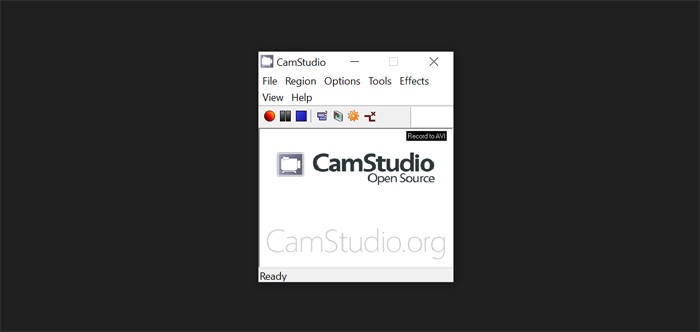
CamStudio merupakan aplikasi gratis dan bersifat open source yang dapat digunakan merekam layar laptop. Dengan kata lain, kamu bisa membuat video demonstrasi software yang sedang dibuat, tutorial pembelajaran, tips serta trik seputar komputer, dan masih banyak lagi.
Tampilan antarmuka dari CamStudio ini pun sederhana, dimana kamu akan menemukan tombol Record, Pause, dan Stop langsung di halaman utama software ini. Kamu dapat memilih jenis area yang akan direkam pada layar laptop mulai dari semua area, sebagian area, atau bebas memilihnya.
Bagi kamu yang ingin mencoba aplikasi ini untuk merekam layar laptop, maka dapat langsung mengunduh di situs resmi CamStudio.
2. Screen Recorder +
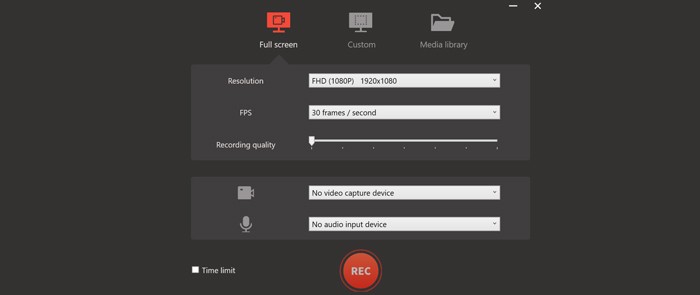
Meskipun memiliki tampilan yang sederhana, namun Screen Recorder + memiliki fungsi yang baik untuk merekam layar laptop. Pada saat membuka software ini, kamu akan dihadapkan langsung pada pengaturan resolusi, FPS, video device, audio device, dan ukuran area layar yang akan direkam.
Kamu bisa menentukan resolusi hasil video rekaman mulai dari SD (480p), HD (720p), Full HD (1080p), dan Ultra HD (4K). Sedangkan frame rate video rekamannya dapat diatur mulai dari 15fps, 30fps, 60fps, hingga 120fps.
Selanjutnya, kamu juga dapat merekam layar dengan area penuh atau dapat dikustomasi sesuai dengan kebutuhan. Bagi kamu yang ingin mencoba aplikasi ini, maka dapat mengunjungi tautan berikut ini.
3. Screen Recorder Pro for Win 10
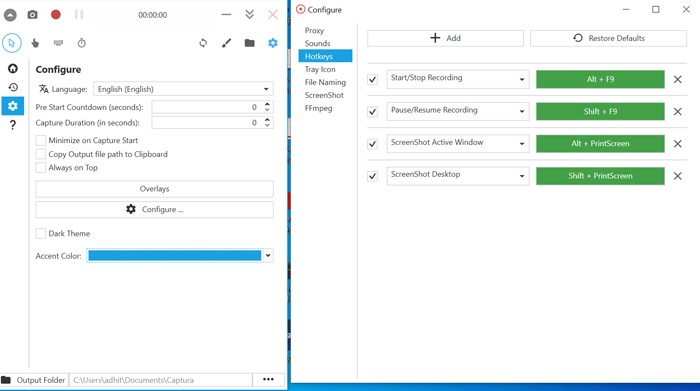
Selain kedua software di atas, kamu juga bisa mencoba Screen Recorder Pro For Win 10. Dari namanya, bisa dibilang software ini memang ditujukkan untuk perekaman layar di sistem operasi Windows 10.
Meskipun gratis, namun software ini memiliki banyak fitur menarik mulai dari pilihan format hasil video screen recording bisa berjenis AVI, GIF, atau MP4. Pada saat melakukan perekaman layar menggunakan software ini, kamu dapat menentukan area layarnya secara keseluruhan, sebagian, atau sesuai keinginan.
Secara bawaan, Screen Recorder Pro for Win 10 akan mengaktifkan shortcut keyboard pada laptop untuk memudahkan kamu dalam mengambil screenshot. Misalnya saja kamu menekan tombol Alt+F9 untuk merekam atau menghentikan perekaman layar laptop. Bagi kamu yang ingin mencobanya, maka dapat mengunduhnya pada tautan berikut ini.


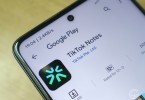
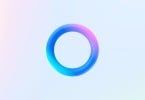
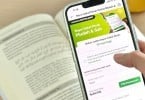





Tinggalkan Komentar